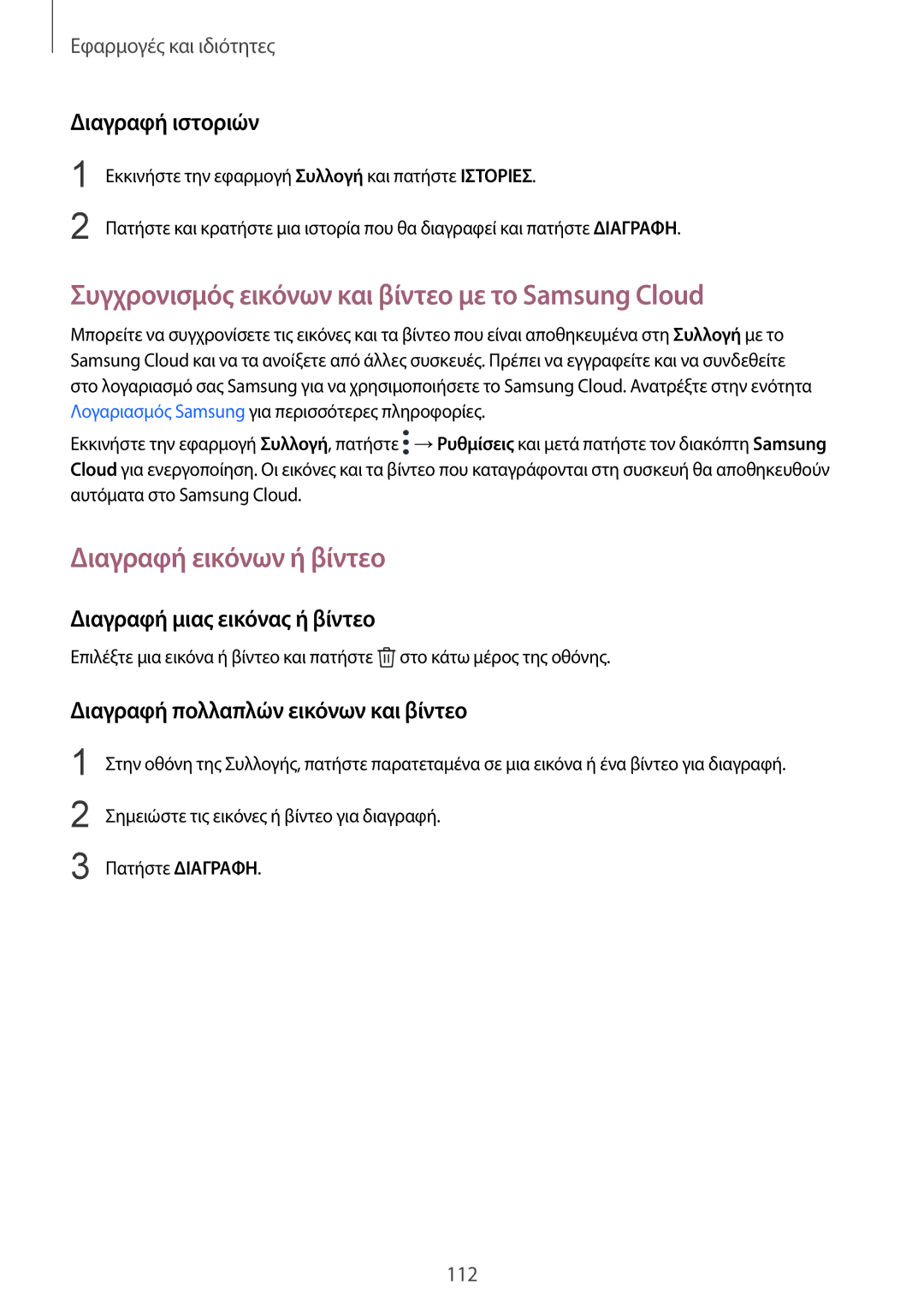Εφαρμογές και ιδιότητες
Διαγραφή ιστοριών
1
2
Εκκινήστε την εφαρμογή Συλλογή και πατήστε ΙΣΤΟΡΙΕΣ.
Πατήστε και κρατήστε μια ιστορία που θα διαγραφεί και πατήστε ΔΙΑΓΡΑΦΗ.
Συγχρονισμός εικόνων και βίντεο με το Samsung Cloud
Μπορείτε να συγχρονίσετε τις εικόνες και τα βίντεο που είναι αποθηκευμένα στη Συλλογή με το Samsung Cloud και να τα ανοίξετε από άλλες συσκευές. Πρέπει να εγγραφείτε και να συνδεθείτε στο λογαριασμό σας Samsung για να χρησιμοποιήσετε το Samsung Cloud. Ανατρέξτε στην ενότητα Λογαριασμός Samsung για περισσότερες πληροφορίες.
Εκκινήστε την εφαρμογή Συλλογή, πατήστε ![]() →Ρυθμίσεις και μετά πατήστε τον διακόπτη Samsung Cloud για ενεργοποίηση. Οι εικόνες και τα βίντεο που καταγράφονται στη συσκευή θα αποθηκευθούν αυτόματα στο Samsung Cloud.
→Ρυθμίσεις και μετά πατήστε τον διακόπτη Samsung Cloud για ενεργοποίηση. Οι εικόνες και τα βίντεο που καταγράφονται στη συσκευή θα αποθηκευθούν αυτόματα στο Samsung Cloud.
Διαγραφή εικόνων ή βίντεο
Διαγραφή μιας εικόνας ή βίντεο
Επιλέξτε μια εικόνα ή βίντεο και πατήστε ![]() στο κάτω μέρος της οθόνης.
στο κάτω μέρος της οθόνης.
Διαγραφή πολλαπλών εικόνων και βίντεο
1 | Στην οθόνη της Συλλογής, πατήστε παρατεταμένα σε μια εικόνα ή ένα βίντεο για διαγραφή. |
2 | Σημειώστε τις εικόνες ή βίντεο για διαγραφή. |
3 | Πατήστε ΔΙΑΓΡΑΦΗ. |
112